相思资源网 Design By www.200059.com
最终效果

1、打开海边素材,然后使用自由变换工具(CTRL+T)-水平旋转,目的是让他的亮度靠左边。

<点小图查到大图>
2、现在我们要对图片左下调整。使用色阶工具(CTRL+L),按下图所示。
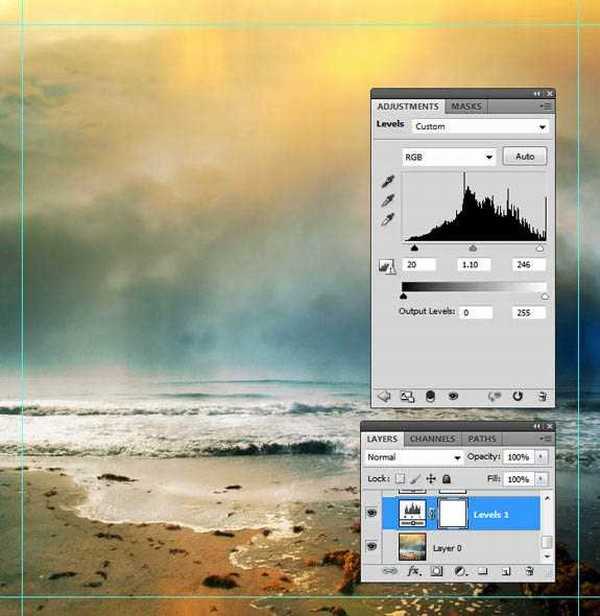
3、然后我们在使用曲线,调整光线色调。
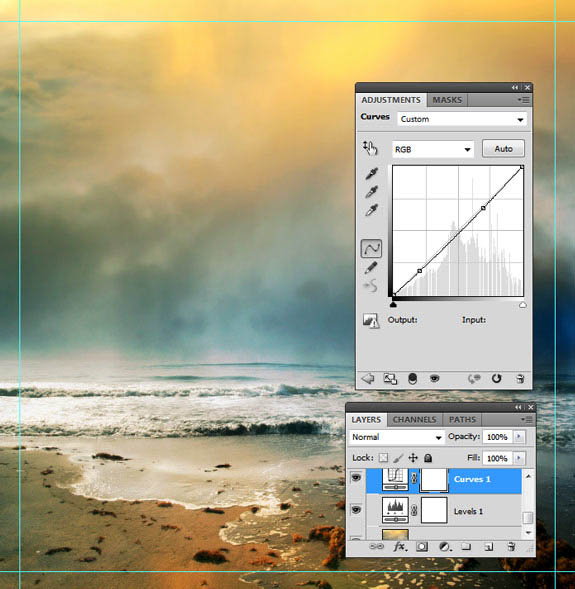
4、将我们提供的云笔刷加载到PS软件里面(云彩笔刷可以去网上下载),然后设置前景色为白色,背景色为黑色。创建一个新层,然后用画笔描绘在一些云。 远处的云彩设置不透明度低50%至90%,并设置云层更接近100%不透明前景。
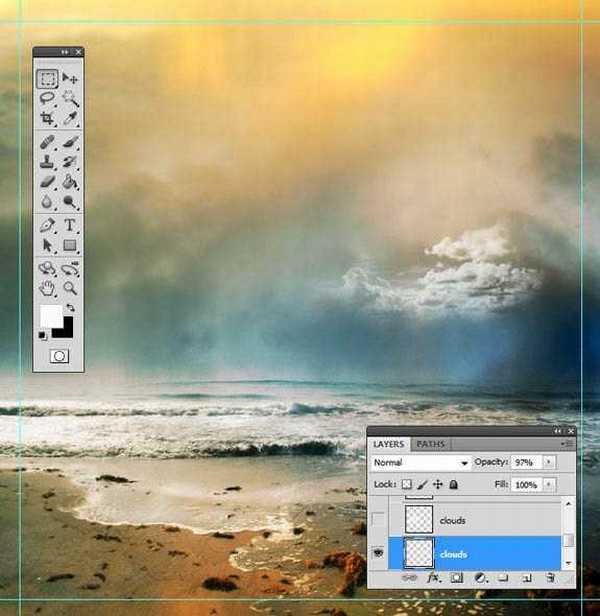
5、再使用橡皮擦,擦掉云层多余的部分。

6、画了几个云层以后,我们就把现有的多复制几个,这样才就很明亮了。

7、现在我们添加鸽子,上面有笔刷下载。

8、现在我们添加人物,把人物1素材打开。

<点小图查到大图>
9、使用快速选择工具,把背景和人物分离(如果不是PS CS5 可以使用钢笔工具抠出,PS CS4是可以使用的)
。

10、然后保持选取,点击属性栏的的调整边缘,如下设置。
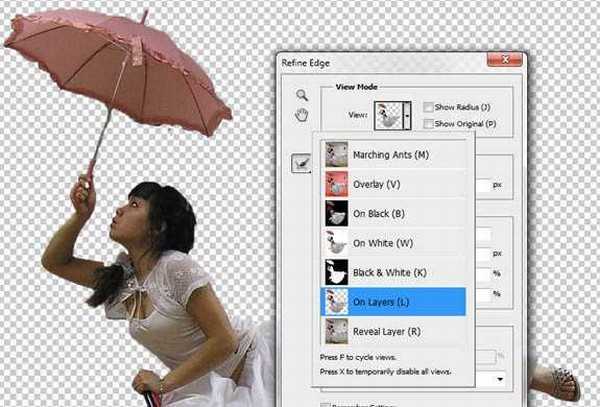

上一页12 3 下一页 阅读全文

1、打开海边素材,然后使用自由变换工具(CTRL+T)-水平旋转,目的是让他的亮度靠左边。

<点小图查到大图>
2、现在我们要对图片左下调整。使用色阶工具(CTRL+L),按下图所示。
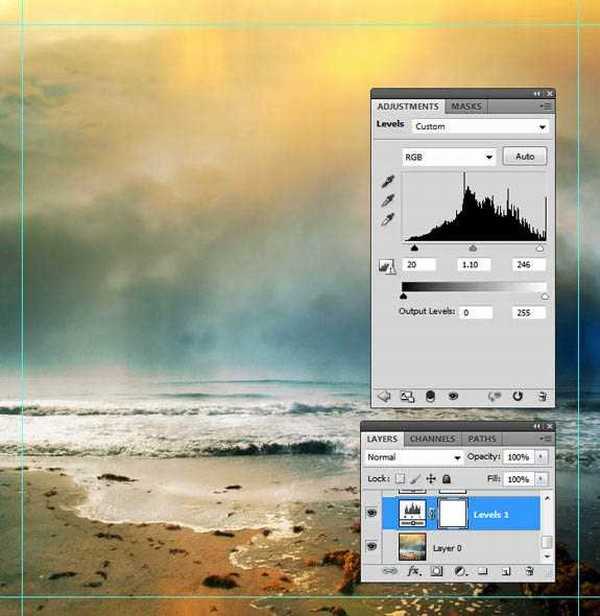
3、然后我们在使用曲线,调整光线色调。
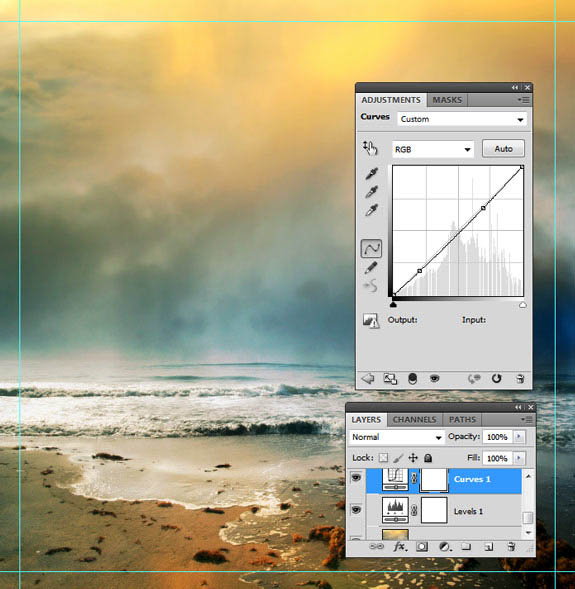
4、将我们提供的云笔刷加载到PS软件里面(云彩笔刷可以去网上下载),然后设置前景色为白色,背景色为黑色。创建一个新层,然后用画笔描绘在一些云。 远处的云彩设置不透明度低50%至90%,并设置云层更接近100%不透明前景。
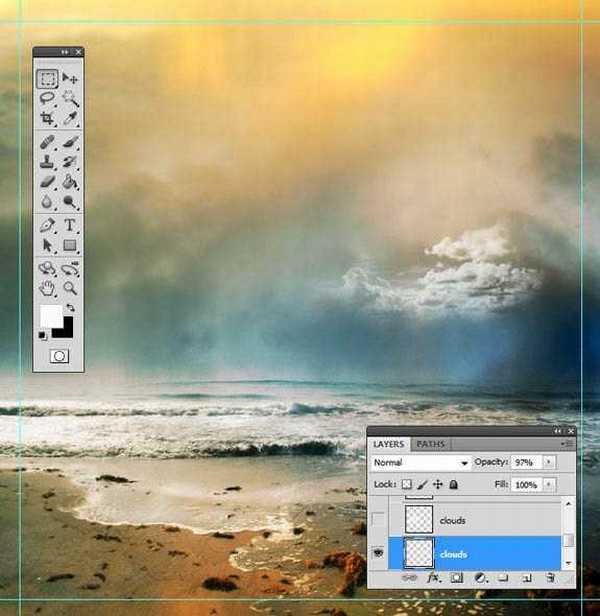
5、再使用橡皮擦,擦掉云层多余的部分。

6、画了几个云层以后,我们就把现有的多复制几个,这样才就很明亮了。

7、现在我们添加鸽子,上面有笔刷下载。

8、现在我们添加人物,把人物1素材打开。

<点小图查到大图>
9、使用快速选择工具,把背景和人物分离(如果不是PS CS5 可以使用钢笔工具抠出,PS CS4是可以使用的)
。

10、然后保持选取,点击属性栏的的调整边缘,如下设置。
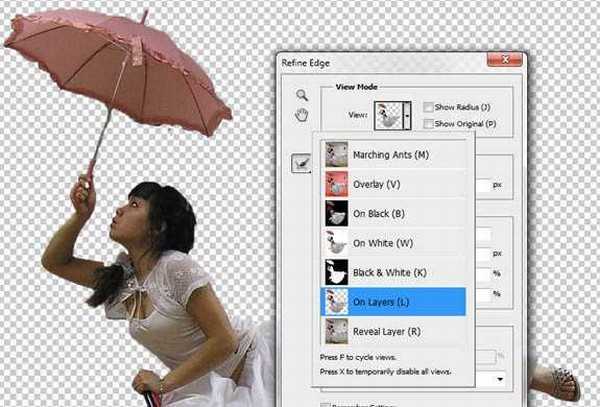

上一页12 3 下一页 阅读全文
标签:
飞翔,仙女
相思资源网 Design By www.200059.com
广告合作:本站广告合作请联系QQ:858582 申请时备注:广告合作(否则不回)
免责声明:本站文章均来自网站采集或用户投稿,网站不提供任何软件下载或自行开发的软件! 如有用户或公司发现本站内容信息存在侵权行为,请邮件告知! 858582#qq.com
免责声明:本站文章均来自网站采集或用户投稿,网站不提供任何软件下载或自行开发的软件! 如有用户或公司发现本站内容信息存在侵权行为,请邮件告知! 858582#qq.com
相思资源网 Design By www.200059.com
暂无photoshop经典合成海边带伞飞翔的仙女的评论...
稳了!魔兽国服回归的3条重磅消息!官宣时间再确认!
昨天有一位朋友在大神群里分享,自己亚服账号被封号之后居然弹出了国服的封号信息对话框。
这里面让他访问的是一个国服的战网网址,com.cn和后面的zh都非常明白地表明这就是国服战网。
而他在复制这个网址并且进行登录之后,确实是网易的网址,也就是我们熟悉的停服之后国服发布的暴雪游戏产品运营到期开放退款的说明。这是一件比较奇怪的事情,因为以前都没有出现这样的情况,现在突然提示跳转到国服战网的网址,是不是说明了简体中文客户端已经开始进行更新了呢?
